(2)搭建基石:Qt开发环境
老祖宗早就说过 “工欲善其事,必先利其器”,这句话放在任何领域都是金玉良言。想想看,你满心欢喜地想开发一个酷炫的 Qt 应用,可能是流畅的桌面工具,也可能是精致的嵌入式界面,结果一上来就栽在开发环境的 “坑” 里 —— 要么编译报错找不到头文件,要么调试时变量值看得云里雾里,要么可视化设计界面跟实际运行效果差了十万八千里,那得多打击积极性?
所以,想要高效玩转 Qt 开发,第一步就得选对、搭好开发环境。这一章就带你全方位盘点 Qt 开发常用的 “利器”,手把手教你搭建本实战案例选择的开发环境,让你从入门开始就赢在起跑线上!
Qt 开发环境大盘点
Qt Creator:Qt 官方的 “亲儿子”
Qt Creator 可是 Qt 官方钦点的 “亲儿子”,就像是为 Qt 量身定制的超级战甲 。它最大的优势就是开箱即用,对 Qt 框架的集成度那叫一个高,各种功能和 Qt 配合得默契十足。对于初学者来说,它简直就是福音,能让你快速上手 Qt 开发,轻松迈出第一步。
Qt Creator 的代码编辑功能十分强大,语法高亮、代码折叠、智能提示一个都不少,就像有个贴心的小助手在旁边,时刻提醒你代码该怎么写,写起来那叫一个丝滑。调试功能也是杠杠的,断点调试、单步执行这些常用操作都不在话下,让你能轻松找出代码中的小 Bug 。它还自带可视化界面设计器,通过简单的拖拖拽拽,就能设计出精美的用户界面,大大提高了开发效率。 此外,Qt Creator 还支持多语言开发,C++、QML、JavaScript 等语言都不在话下,简直就是个全能选手!
Visual Studio:“全能战士” 跨界 Qt 开发
Visual Studio 这位编程界的 “老大哥”,一直以功能强大著称,在企业级开发中那可是相当成熟。它就像一个万能的工具箱,里面装满了各种趁手的工具,能满足你各种开发需求。它对 Qt 开发的支持也很不错,虽然不是专门为 Qt 打造的,但凭借着丰富的插件生态,也能在 Qt 开发中大展身手。
在调试方面,Visual Studio 的功能堪称一绝,丰富的调试工具,如断点、单步执行、变量监视、调用堆栈等,能帮助开发者快速定位和修复代码中的错误,就像给代码做了一次全方位的体检 。它的代码编辑功能也十分出色,智能感知、代码补全、语法高亮等功能,大大提高了编码效率,让你写代码的时候如虎添翼。而且,Visual Studio 还支持多种编程语言和开发框架,如果你在开发过程中需要用到其他技术,它也能很好地兼容,完全不用担心 “水土不服”。 不仅如此,Visual Studio 拥有庞大的插件和扩展生态系统,开发者可以根据自己的需求安装和配置各种插件和扩展,以增强 IDE 的功能和灵活性,让它更贴合你的开发习惯。
Eclipse:“老牌选手” 的 Qt 之路
Eclipse 曾经也是编程界的一颗璀璨明星,作为一个强大的 IDE 平台,它也可以通过搭配插件来进行 Qt 开发。它就像一个经验丰富的老将,虽然随着时间的推移,市场竞争日益激烈,但它依然凭借着自己的实力,在 Qt 开发领域占据了一席之地。
Eclipse 最大的特点就是它的开源和插件扩展能力,你可以根据自己的需求,自由选择和安装各种插件,打造出最适合自己的开发环境。它在 Java 开发领域有着深厚的底蕴,如果你对 Java 比较熟悉,使用 Eclipse 进行 Qt 开发,说不定能找到一些熟悉的感觉。不过,Eclipse 在 Qt 开发方面的集成度相对较低,需要花费一些时间和精力来配置和调试,对于初学者来说,可能上手难度会稍微大一些。 但只要你掌握了它的使用方法,它也能成为你 Qt 开发道路上的得力助手。
如何选择开发环境
在了解了这么多 Qt 开发环境后,你是不是已经迫不及待想知道如何选择开发环境?别着急,下面我就来给大家详细分析一下。Qt 开发环境的选择,核心是 “匹配项目属性与团队能力”—— 不同的平台需求、项目规模、技术栈偏好,对应不同的工具最优解。以下从核心决策维度出发,拆解各类场景下的选择逻辑,覆盖 Qt Creator、Visual Studio+Qt插件、甚至第三方轻量工具的适配场景,帮你精准定位适合的开发环境。
先看 “平台需求”:跨平台与单平台的核心分野
平台是 Qt 开发的 “第一决策要素”,直接决定工具的基础适配能力,这是选择环境的首要前提:
若需 “跨平台开发”(多系统 / 嵌入式):优先 Qt Creator
跨平台开发的核心诉求是 “一次编码、多端兼容”,而 Qt Creator 作为 Qt 官方 IDE,在这一领域具备 “原生级适配优势”,具体体现在三个层面:
- 编译环境零配置切换:默认集成 Windows(MinGW/MSVC)、macOS(Clang)、Linux(GCC)三大主流系统的编译工具链,通过 “构建套件(Kit)” 一键切换目标平台。例如开发跨平台的绘图软件,切换 “Windows-MSVC 2022”“Ubuntu-GCC 11” 套件,即可直接生成.exe 和.deb 文件,无需手动配置依赖路径。
- 嵌入式平台深度支持:若涉及 Android/iOS、树莓派等嵌入式场景,Qt Creator 内置 SDK/NDK 配置工具 —— 编译 Android APK 时可自动关联 Gradle,部署树莓派时支持 “远程编译 + 设备调试”,无需额外安装第三方插件;而 Visual Studio 需手动适配嵌入式工具链,流程复杂且兼容性易出问题。
- Qt 新特性同步更新:Qt 官方会第一时间为 Qt Creator 适配新跨平台组件(如 Qt Quick 6 的自适应布局、Qt WebEngine 的多系统内核),语法提示、可视化编辑功能同步生效;Visual Studio 需等待 Qt 插件更新,可能存在 1-2 个版本的滞后,导致新特性无法及时使用。
若仅需 “Windows 单平台开发”:Visual Studio+Qt 插件更优
若项目明确只面向 Windows 桌面端(如企业内部管理系统、Windows 专属工具),Visual Studio 搭配 Qt 插件的组合,在 “复杂功能开发” 和 “Windows 原生适配” 上更具优势:
- 调试能力碾压级领先:面对多线程死锁、内存泄漏等复杂问题,Visual Studio 的 “线程调用栈”“内存检测工具” 可精准定位问题 —— 例如开发 Windows 文件同步工具时,能清晰查看各线程的资源占用,快速排查因 Windows API 调用导致的兼容性问题;Qt Creator 的调试功能虽能满足基础需求,但复杂场景下定位精度和效率明显不足。
- Windows 原生功能无缝对接:若需调用 Windows 专属特性(如嵌入 IE 浏览器、使用系统原生文件对话框、对接 Windows 注册表),Visual Studio 对 Win32 API 的支持更完善,可直接在 Qt 代码中调用FindWindow、ShellExecute等函数,无需额外适配;而 Qt Creator 需手动配置 Windows SDK,且原生功能调用易出现编译报错。
- 大型项目管理更高效:对于代码量超 10 万行的大型项目,Visual Studio 的 “解决方案管理”“代码重构”“团队协作插件(如 Azure DevOps)” 更成熟,支持多人协同开发时的代码冲突精准解决;Qt Creator 在大型项目编译速度和代码索引效率上,略逊于 Visual Studio。
再看 “项目规模与复杂度”:轻量项目与大型项目的工具差异
除了平台需求,项目的 “规模大小” 和 “功能复杂度”,会进一步影响开发效率,需针对性选择工具:
轻量项目(中小规模,常规控件为主):Qt Creator 更高效
若项目是工具类小软件(如简易计算器、数据可视化小工具),界面以常规控件(按钮、表格、表单)为主,Qt Creator 的 “可视化拖拽” 能大幅提升开发效率:
- 界面搭建快 3 倍以上:Qt Designer 拖拽生成.ui 文件,支持 “所见即所得”—— 搭建登录界面时,拖入 QLineEdit、QPushButton 后,可直接在界面上调整布局间距,生成的 XML 格式.ui 文件在编译时自动适配系统样式(Windows 圆角按钮、macOS 原生菜单);而 Visual Studio 需手动写代码创建控件,布局调整需反复修改参数,效率低下。
- 上手成本低:Qt Creator 界面简洁,操作逻辑与 Qt 框架深度绑定,新手无需额外学习;Visual Studio 需先掌握其自身的项目管理逻辑(如解决方案、项目依赖),再学习 Qt 插件使用,上手周期更长。
大型 / 复杂项目(多线程、自定义控件):Visual Studio 更适配
若项目包含复杂交互(如动态生成控件、自定义绘制图表)、多线程并发逻辑,Visual Studio 的 “代码可控性” 和 “问题排查能力” 更关键:
- 自定义控件开发更灵活:开发自定义控件(如继承 QWidget 重写paintEvent实现绘图功能)时,Visual Studio 的代码编辑功能支持 “实时语法检查”“函数跳转”,可快速关联 Qt 父类方法;而 Qt Creator 在自定义控件的代码提示和调试断点支持上,略逊于 Visual Studio。
- 复杂交互场景无断层:若界面需动态生成控件(如根据后端数据生成 100 个按钮)、实现复杂动画(如控件平滑过渡),Qt Creator 的拖拽功能基本失效,需手动写代码补充;而 Visual Studio 从一开始就以代码化方式管理界面,逻辑与界面深度绑定,避免 “拖拽 + 代码” 的流程断层,后期维护更高效。
最后看 “团队技术栈”:贴合现有能力降低协作成本
团队成员的现有技术储备,是选择开发环境的 “隐性关键因素”—— 强行切换工具会导致学习成本激增,影响项目进度:
- 若团队全员熟悉 Visual Studio:即使项目可跨平台,也可优先选择 “Visual Studio+Qt 插件”,搭配 Qt 的.pro 文件实现跨平台编译(通过.pro 文件统一配置多平台依赖),避免成员重新学习 Qt Creator 的操作逻辑;但需注意统一 Qt 插件版本,防止因版本差异导致编译冲突。
- 若团队包含 macOS/Linux 开发者:Qt Creator 的 “跨平台一致性” 更友好 —— 在不同系统中,操作界面、项目配置、快捷键完全一致,成员无需因系统差异调整习惯;且其对 Git 的适配更优,.ui 文件的版本冲突可通过 “界面比较工具” 快速解决,协作效率高于 Visual Studio。
- 若团队有嵌入式开发经验:Qt Creator 是唯一优选,其对嵌入式平台的 “编译 - 调试 - 部署” 全流程支持,能大幅降低嵌入式开发的复杂度,避免因工具适配问题导致的项目延期。
本项目实战案例是面向Windows开发的桌面程序,结合需求和工具适配性评估后,最终选择Visual Studio +Qt插件作为开发环境。
搭建Visual Studio + Qt 插件开发环境
安装 Visual Studio
好了,既然决定用 Visual Studio 来进行 Qt 开发,那咱们就开始动手搭建环境吧!首先,得把 Visual Studio 这个 “主角” 请回家。你可以前往Visual Studio 官方下载页面,这里提供了各种版本的 Visual Studio 供你选择。目前较新的是 Visual Studio 2022,它在功能和性能上都有不少提升,我们选择社区版下载。
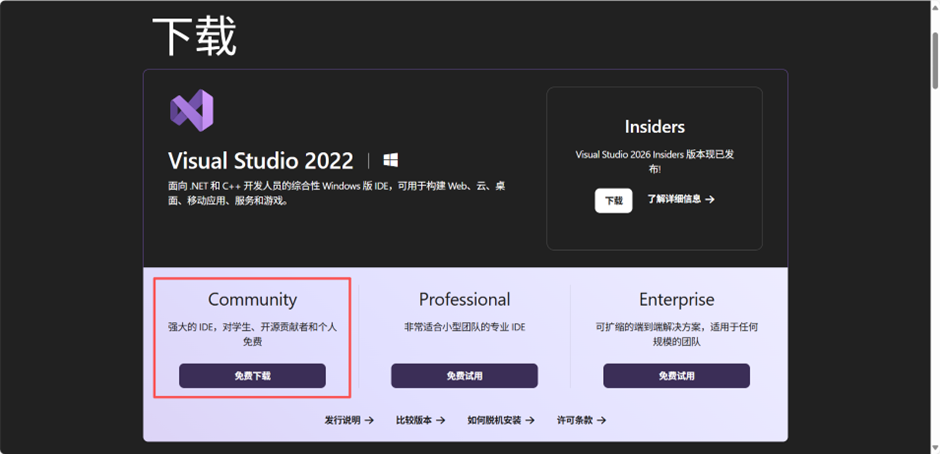
下载完成后,就可以开始安装啦。双击下载好的安装程序,会弹出安装向导界面。在这个界面中,你会看到各种工作负载选项,就像一个丰盛的自助餐,你可以根据自己的需求选择要安装的组件 。因为我们要进行 Qt 开发,所以记得勾选 “使用 C++ 的桌面开发” 这个选项,它就像是搭建 Qt 开发环境的 “基石”,为我们提供了 C++ 开发所需的各种工具和库 。如果你还想安装其他组件,也可以根据自己的喜好进行选择,但要注意别选太多,不然安装时间会很长,电脑也可能会 “吃不消” 哦 。
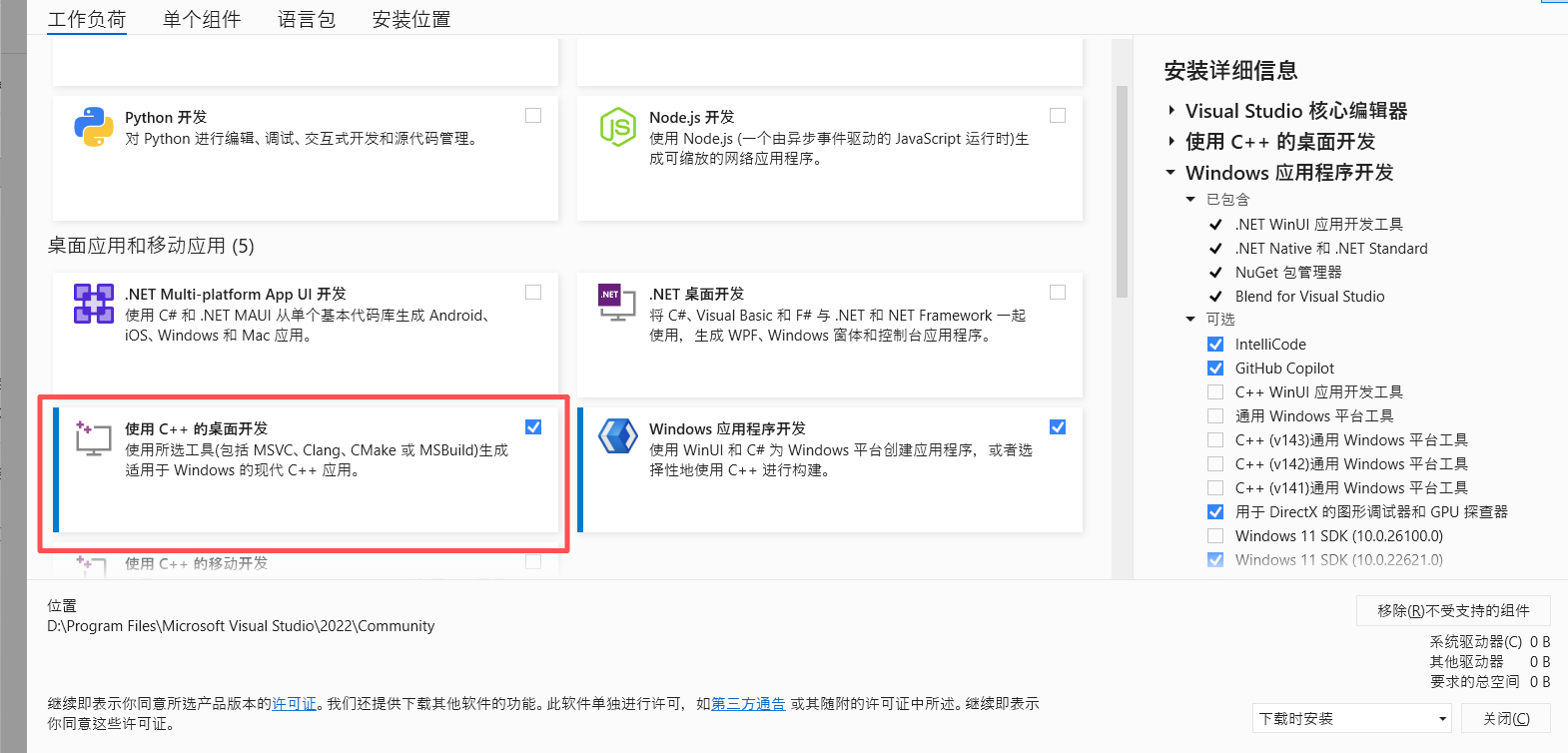
选好组件后,点击 “安装” 按钮,接下来就耐心等待安装过程完成吧。这个过程可能需要一些时间,就像等待快递送达一样,你可以先去喝杯咖啡,放松一下 。安装完成后,记得重启电脑,让 Visual Studio 的各项设置生效。
安装QT
登录QT官网下载地址,注册登录。
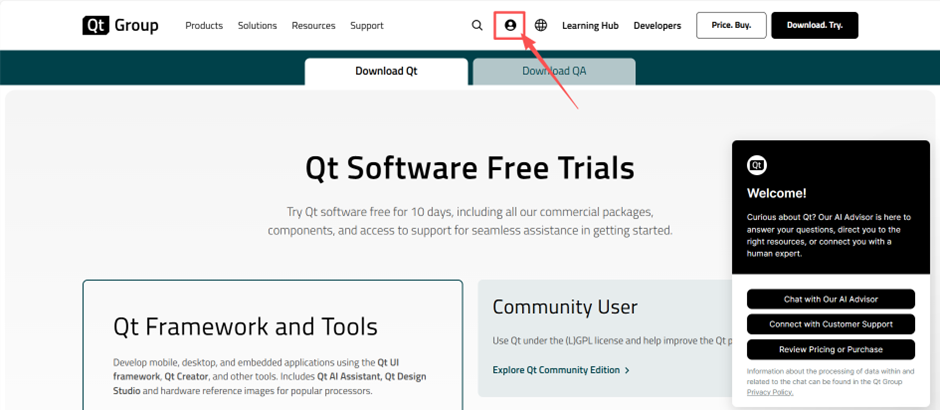
登录后,选择windows版本的在线下载程序进行下载,

下载完成后直接运行该程序,按提示信息输入上一步注册的Qt账号,并按提示进行安装。进入“安装选项”这一步,需要选择安装目录和Qt版本,按下图进行选择。

点击“下一步”,勾选上MSVC 2022 64-bit、Sources,
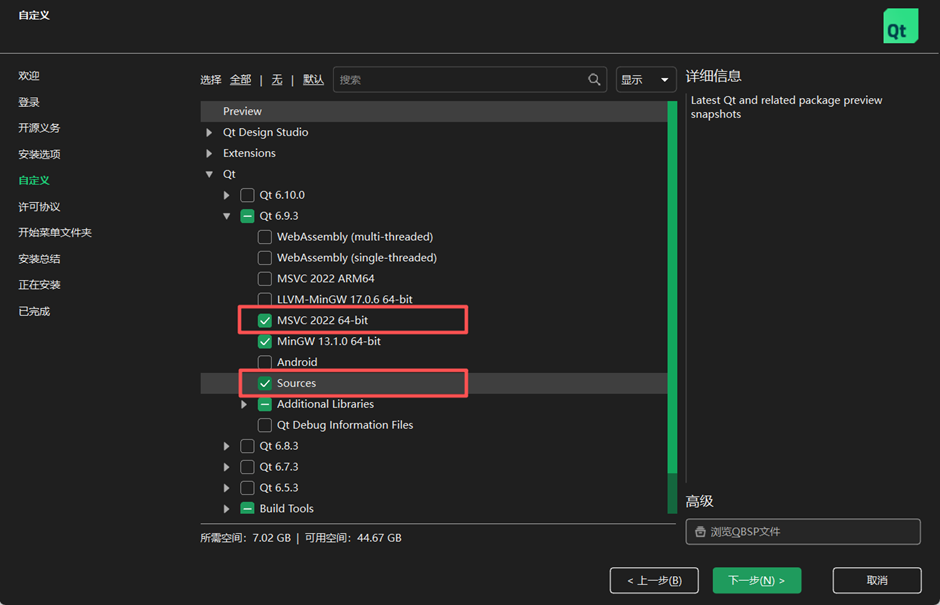
按提示陆续的下一步,直至安装成功。
安装 Qt 插件
安装好 Visual Studio 后,接下来我们就需要安装 Qt 插件,让它能够识别和使用 Qt 框架。这里我们要安装的是 Qt VS Tools 插件,它就像一座桥梁,连接了 Visual Studio 和 Qt,让两者能够紧密协作 。
打开 Visual Studio,点击菜单栏中的 “扩展” 选项,在下拉菜单中选择 “管理扩展”。在弹出的扩展管理器窗口中,在搜索框中输入 “Qt Visual Studio Tools”,点击搜索按钮 。很快,你就能找到 Qt VS Tools 插件了,点击 “下载” 按钮,开始下载插件。下载完成后,插件会自动安装,安装过程中可能会提示你重启 Visual Studio,按照提示操作就可以了 。
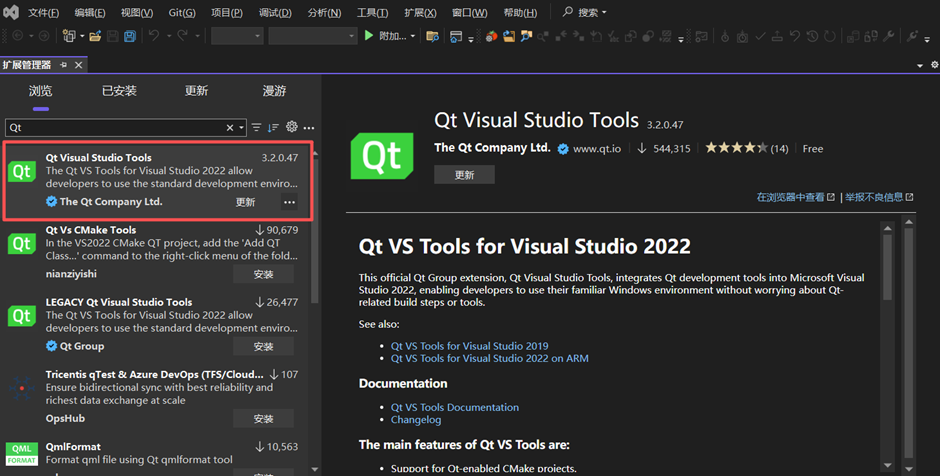
安装 Qt VS Tools 插件时,一定要确保网络稳定,不然下载过程中可能会出现中断,导致安装失败。如果安装过程中遇到问题,可以查看插件的官方文档或者在技术论坛上寻求帮助 。安装完成后,可能需要重启 Visual Studio 使插件生效。
配置 Qt 插件
安装完成后,打开 Visual Studio,点击菜单栏中的 “Qt” 选项,在下拉菜单中选择 “Qt Options”。在弹出的 Qt Options 窗口中,切换到 “Qt Versions” 选项卡,点击 “Add” 按钮 。在弹出的文件选择对话框中,找到你安装 Qt的目录,进入到对应的编译器目录(例如:D:\Qt6.9\6.9.3\msvc2022_64\bin),选择 “qmake.exe” 文件,点击 “打开” 按钮。
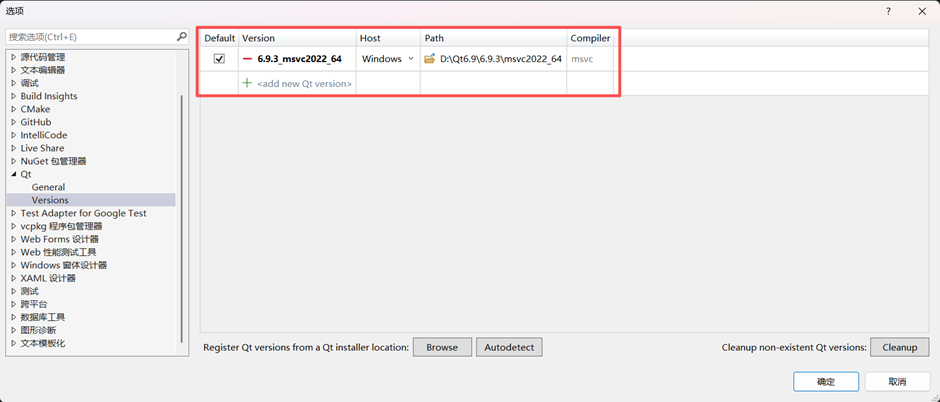
添加完 Qt 版本后,还需要配置一下环境变量,让 Visual Studio 能够找到 Qt 的相关工具和库。打开系统的环境变量设置窗口,在 “系统变量” 中找到 “Path” 变量,点击 “编辑” 按钮 。在弹出的编辑环境变量窗口中,点击 “新建” 按钮,添加 Qt 的 bin 目录(例如:D:\Qt6.9\6.9.3\msvc2022_64\bin)到 Path 变量中 。添加完成后,点击 “确定” 按钮保存设置 即可完成配置工作。
创建第一个 Qt 项目
创建新项目
现在,咱们已经成功搭建好了 Qt 开发环境,是不是迫不及待地想创建一个属于自己的 Qt 项目啦?别着急,跟着我的步骤来,保准你轻松上手 !
打开 Visual Studio,点击菜单栏中的 “文件” 选项,在下拉菜单中选择 “新建”->“项目” 。这就像是打开了一个装满各种宝藏的宝箱,里面有各种各样的项目模板供你选择 。在弹出的新建项目窗口中,你会看到一个搜索框,在里面输入 “Qt”,搜索选择 “Qt Widgets Application” 模板,它就像是一个已经搭建好框架的小房子,我们只需要在里面添砖加瓦,就能让它变得更加漂亮和实用。
点击 “下一步” 按钮,进入项目配置页面。在这里,你可以给你的项目取一个超级酷的名字,比如 “FirstQtProject”,让它成为独一无二的存在 。然后选择项目的保存路径,一切设置好后,点击 “创建” 按钮,一路下一步直到项目创建成功,点击运行,能够弹出一个空白的Qt窗体,恭喜你项目创建成功。
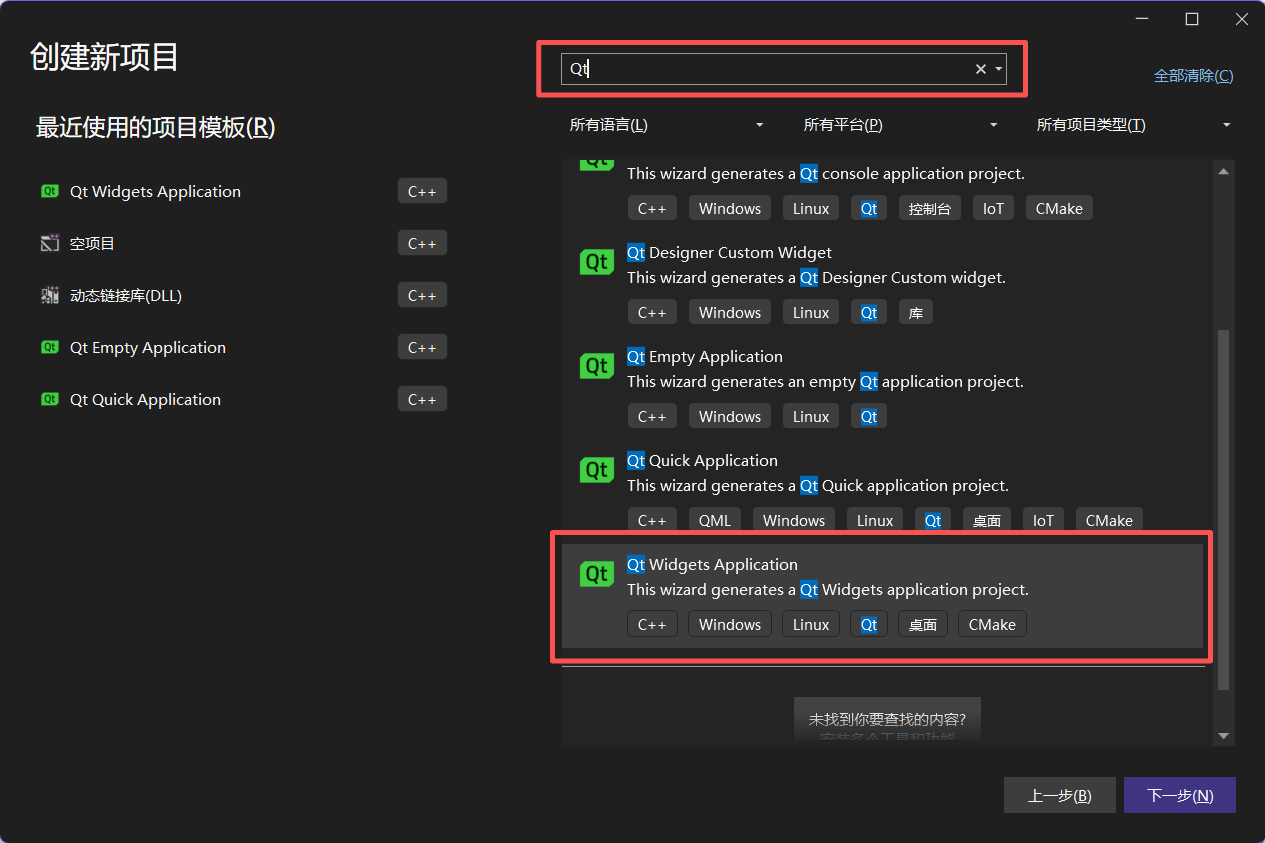
代码初探
接下来,让我们看一下刚刚创建的这个项目的代码,从VS的解决方案资源管理器中可以看到Qt Widgets Application模版自动为我们创建的项目文件。
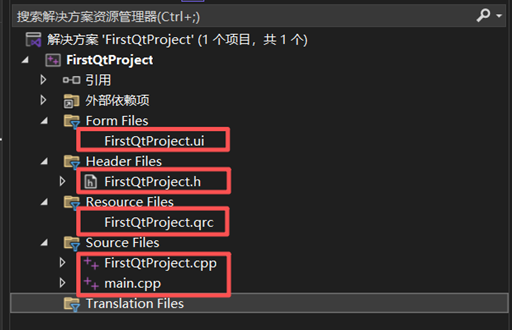
FirstQtProject.ui是界面设计文件,通过它我们可以用可视化的方式进行窗口的外观和布局,因本项目不采用可视化布局,所以这个文件咱们无需关注。
FirstQtProject.h与FirstQtProject.cpp是主窗口类的头文件和源文件,打开FirstQtProject.h头文件,我们会发现这是继承自QMainWindow的一个类。
FirstQtProject.qrc是资源文件,用于管理项目的资源文件,比如图标文件。
main.cpp是项目的入口文件,程序从这里开始执行。
接下来,我们先来看看入口文件 “main.cpp” 文件 :
#include "FirstQtProject.h"
#include <QtWidgets/QApplication>int main(int argc, char *argv[])
{QApplication a(argc, argv);FirstQtProject w;w.show();return a.exec();
}
这段代码的作用是创建一个应用程序对象a,然后创建一个FirstQtProject 类的主窗口对象w,并将主窗口显示出来,最后进入应用程序的事件循环,等待用户的操作 。就像你开了一家小店,先把店开起来(创建应用程序对象),然后把招牌挂出来(创建主窗口对象并显示),最后就等着顾客上门啦(进入事件循环) 。
接下来,我们双击打开 “FirstQtProject.ui” 文件,这时候会弹出 Qt Designer 界面。在这个界面中,你可以从左侧的控件工具箱中选择各种控件,比如按钮、标签、文本框等,然后通过拖拖拽拽的方式将它们添加到主窗口中,就像在画板上画画一样简单 。布局好界面之后,整个窗体的界面都会存放在这个ui文件中。
我们打开 “FirstQtProject.cpp” 文件,构造函数中对界面进行了初始化ui.setupUi(this);将界面呈现到窗体上。
#include "FirstQtProject.h"FirstQtProject::FirstQtProject(QWidget *parent): QMainWindow(parent)
{ui.setupUi(this);
}FirstQtProject::~FirstQtProject()
{}
这就是这个初始代码的整体结构和调用逻辑。那么接下来让我们打开ui文件,拖拽一个Label标签到界面布局窗口中,命名为:“Hello World!”
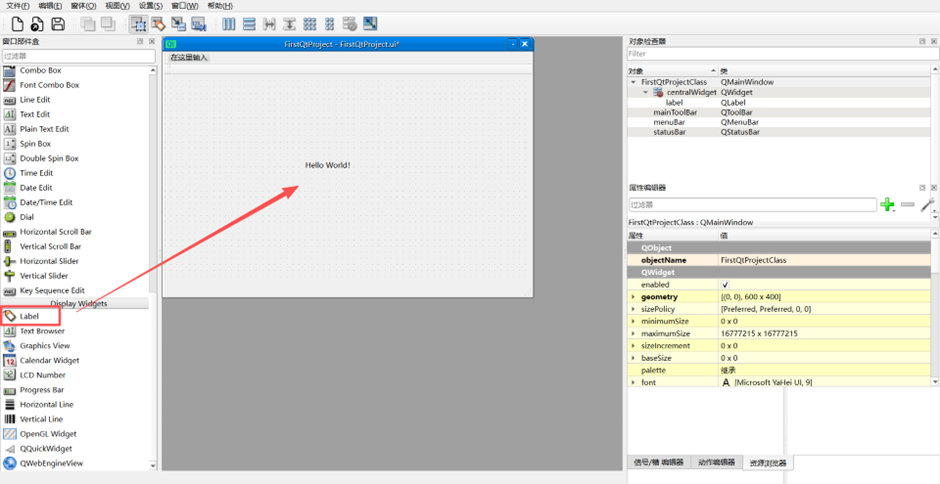
保存退出,运行VS程序,咱们的第一个项目就算完成了,是不是很简单?
希望大家通过这篇教程,都能顺利搭建好 Qt 开发环境,开启属于自己的 Qt 开发之旅 。在今后的开发过程中,可能还会遇到各种各样的问题,但不要害怕,多查阅资料,多和其他开发者交流,相信你一定能解决它们 。Qt 开发的世界丰富多彩,还有很多有趣的功能和应用等待着你去探索,加油吧,小伙伴们 !
